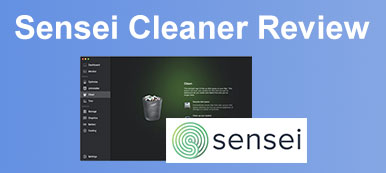Hundratals filer och data samlas på din Mac efter år av användning, vilket kan ge dålig prestanda till din Mac och göra den trög. En praktisk rengöringsmedel är ett bra verktyg för att optimera din Mac OneSafe Mac Cleaner. Den gör anspråk på att göra din dator så bra som ny och rengöra din Mac perfekt. Men det har också några brister. Här kan du se den ärliga recensionen av OneSafe Mac Cleaner och det bästa alternativet till det.

- Del 1: Ärlig recension av OneSafe Mac Cleaner
- Del 2: Hur man använder OneSafe Mac Cleaner
- Del 3: Bästa alternativet till OneSafe Mac Cleaner
- Del 4: Vanliga frågor om OneSafe Mac Cleaner
Del 1: Ärlig recension av OneSafe Mac Cleaner
På Apeaksoft lovar vi att erbjuda verifierat innehåll åt dig. Här är vårt försök att göra det:
- När det kommer till alla utvalda produkter i våra recensioner är deras popularitet och dina behov vårt fokus.
- Vårt Apeaksoft Content Team har testat alla produkter som nämns nedan.
- I testprocessen fokuserar vårt team på dess enastående funktioner, för- och nackdelar, enhetskompatibilitet, pris, användning och andra iögonfallande funktioner.
- När det gäller resurserna för dessa recensioner har vi använt oss av pålitliga recensionsplattformar och webbplatser.
- Vi samlar in förslag från våra användare och analyserar deras feedback på Apeaksofts mjukvara och andra märkens program.

Du kan få en gratis nedladdning på den officiella webbplatsen för OneSafe Mac Cleaner och en 30-dagars provperiod innan det faktiska köpet.
Huvudfunktioner i OneSafe Mac Cleaner
- 1. Skanna din Mac för att ta reda på vilket utrymme du kan få tillbaka.
- 2. Upptäck onödiga filer på din hårddisk för att frigöra utrymme.
- 3. Visa en lista över föråldrade eller onödiga filer som du kan ta bort säkert.
- 4. Identifiera de flesta programfiler som du vill avinstallera i proversionen
- 5. Ange vilken mapp på din Mac som har duplicera foton, videor eller filer.
Ärlig recension av OneSafe Mac Cleaner
- PROS
- Töm flera papperskorgar
- Hitta och ta bort föråldrade cachefiler
- Ta bort gamla och onödiga loggfiler
- Frigör mer utrymme genom att ta bort lokaliserade språk
- Upptäck dolda filer från Safari, iTunes, iPhoto, etc.
- CONS
- Missa de verkliga sårbarheterna i din Mac.
- Rapportera falska varningar som egentligen inte existerar
- Sluta ladda medan du söker efter skräpfiler.
- Avinstallera programvara kan fortfarande lämna vissa filer kvar.
Del 2: Hur man använder OneSafe Mac Cleaner
Även om OneSafe Mac Cleaner inte har någon gratisversion kan du också prova 30-dagars gratis provperiod för städtjänsten. Du måste betala $36 för att få full tillgång till programmet och mer för proversionen. Efter installation och start av programmet kan du se 6 funktioner på vänster sida, som är Skräpskanning, Stora filer, Duplicates, Uninstaller, Startup och Shredder. Följande innehåll kommer att ge en kort introduktion av de tre mest praktiska: Skräpskanning, Stora filer och Shredder.

1. Skräppost
Installera och starta OneSafe Mac Cleaner på din Mac, och om det är första gången kommer programvaran automatiskt att börja skanna skräpfiler. Eller så kan du klicka på Starta Scan knappen i mitten. Det kommer att söka efter alla föråldrade cachefiler.

2. Stora filer
Genom detta verktyg hjälper OneSafe Mac Cleaner dig ta reda på stora filer större än 50 MB kan du frigöra utrymme genom att ta bort de stora gamla filerna. Flytta till den andra raden – Stora filer och klicka sedan på Starta Scan knapp. Markera den fyrkantiga rutan före filnamnet för att välja den oönskade filen och klicka på Radera för att ta bort den.

3. Förstörare
OneSafe Mac Cleaner gör att du kan bli av med känsliga föremål eller oönskade filer, foton och videor permanent. Du måste rulla ner till den sista stapeln i huvudgränssnittet och klicka på Lägg till filer knappen under Shredder-menyn. Välj filer från Finder och klicka på Radera knappen för att ta bort dem för alltid.

Del 3: Bästa alternativet till OneSafe Mac Cleaner
Eftersom OneSafe Mac Cleaner inte är särskilt stabil och rapporterar falska varningar ibland, här är ett annat alternativ för dig att ersätta denna rengöring - Apeaksoft Mac Cleaner. Detta alternativ kan kompensera för nackdelarna med OneSafe Mac Cleaner och inkluderar nya funktioner.

4,000,000 + Nedladdningar
Avinstallera värdelösa appar, skadlig programvara och relevanta filer.
Håll din personliga ansökan gömd i kassaskåpet.
Främja prestandan för din Mac och starta upp den snabbt
Få mer utrymme på disken genom att ta bort föråldrade filer, cacheminne, cookies, etc.
Hur man använder OneSafe Mac Cleaner-alternativet
steg 1 Övervaka Mac-statusStarta den alternativa programvaran efter att ha laddat ner den till din Mac. Innan du börjar skanna och rengöra din Mac kan du klicka på Status knappen på huvudgränssnittet för att se prestandan för din Mac såväl som de föremål som upptar din Mac.
 steg 2 Ta bort liknande filer
steg 2 Ta bort liknande filerEfter att ha kontrollerat statusen kan du börja rensa de saker du inte vill ha. Precis som OneSafe Mac Cleaner kan detta alternativ också känna igen samma filer bland dina mappar, och det har en ny funktion som låter dig se hur mycket utrymme en liknande fil tar. Klicka på Renare knappen på huvudgränssnittet och gå till Duplicate Finder. Klicka sedan på scan knappen för att hitta dubbletter av filer.
 steg 3 Avinstallera Mac-programmet
steg 3 Avinstallera Mac-programmetTill skillnad från OneSafe Mac Cleaner som lämnar de relevanta filerna bakom sig efter att du har tagit bort programvaran, gör det här alternativet att du kan avinstallera oönskad programvara samtidigt som du blir av med motsvarande filmappar. Klicka på verktygslådan och gå till avinstallationsverktyget. Klicka sedan på knappen Skanna och markera före den oönskade programvaran eller filerna att välja. Klicka sist på Rena knappen nedan för att radera dem helt.

Del 4: Vanliga frågor om OneSafe Mac Cleaner
Är OneSafe Mac Cleaner säker att använda?
Även om programvaran ibland kan rapportera falska ändringar, är den inte skadlig och är säker att använda. Dessutom kan det göra din Mac ännu säkrare genom att rensa alla dina cookies och webbläsarfotavtryck.
Hur avinstallerar man OneSafe Mac Cleaner?
Öppna först Sök på din Mac och gå till avsnittet Program. Hitta sedan programmet och högerklicka på det för att välja knappen Flytta till papperskorgen, eller dra det bara till papperskorgen på Dock. För att ta bort den helt kan du också rensa papperskorgen.
Varför saktar OneSafe Mac Cleaner min Mac?
Andra köpare rapporterar också det här problemet, om det fortsätter att inträffa kan du försöka inaktivera programvaran, ta bort den och installera om den på din dator. Om det inte fungerar kan du använda rengöringsmedlet för att kontrollera om avmattningen beror på andra faktorer.
Slutsats
Även om OneSafe Mac Cleaner är ett fungerande verktyg för att rengöra din Mac, finns det också några nackdelar som kräver din speciella uppmärksamhet innan du hoppar till köpsidan. Detta ärligt OneSafe Mac Cleaner recension erbjuder dig fler funktioner om programmet och det bästa alternativet så att du bättre kan bestämma dig.